Outil d'accès à distance NetSupport Manager
de TroieÉgalement connu sous le nom de: Outil d'accès à distance NetSupport Manager
Obtenez une analyse gratuite et vérifiez si votre ordinateur est infecté.
SUPPRIMEZ-LES MAINTENANTPour utiliser le produit complet, vous devez acheter une licence pour Combo Cleaner. 7 jours d’essai limité gratuit disponible. Combo Cleaner est détenu et exploité par RCS LT, la société mère de PCRisk.
Guide de suppression du virus NetSupport Manager
Qu'est-ce que NetSupport Manager ?
NetSupport Manager est un programme qui est classé comme un outil d'accès à distance (RAT). Comme la plupart des programmes de ce type, il est conçu pour permettre à ses utilisateurs d'accéder aux ordinateurs, aux postes de travail et aux serveurs localement et à distance. C'est un logiciel légitime qui peut être utilisé par n'importe qui, cependant, très souvent, ces outils sont également utilisés par des cybercriminels. Ils utilisent les RAT à des fins malveillantes, généralement pour voler diverses informations.
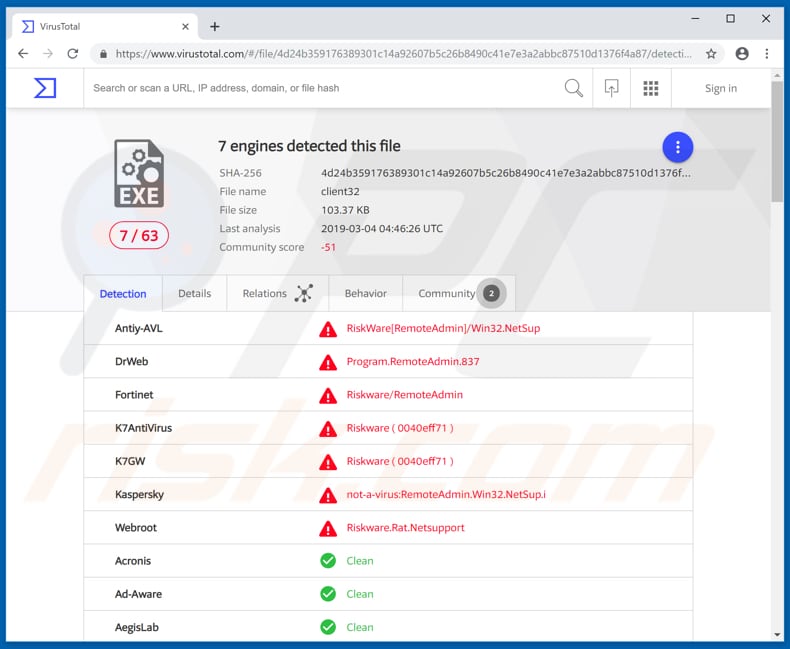
Généralement, les cybercriminels utilisent divers moyens pour amener les gens à télécharger des outils d'accès à distance afin qu'ils puissent voler des renseignements ou des données personnelles et les utiliser pour générer des revenus. NetSupport Manager est un outil capable de surveiller les systèmes et de visualiser tous les postes de travail connectés en temps réel. En termes simples, il peut être utilisé pour surveiller l'activité informatique. De plus, il peut être utilisé pour regarder, partager et contrôler l'écran, la souris et le clavier de tout ordinateur connecté. Il peut également enregistrer l'écran et capturer des captures d'écran. NetSupport Manager peut également être utilisé pour accéder aux informations du système, telles que le système d'exploitation, le type d'ordinateur, le nom du pays à partir duquel il est utilisé, le matériel et les logiciels installés, et bien d'autres choses. De plus, ce RAT peut être utilisé pour transférer des données/fichiers entre ordinateurs ou postes de travail connectés. Simplement dit, ses utilisateurs peuvent déplacer des fichiers d'un ordinateur à l'autre. Les utilisateurs de NetSupport Manager bénéficient également d'autres fonctionnalités. Comme nous l'avons mentionné plus haut, les outils de ce type sont souvent utilisés par divers cybercriminels, ils les utilisent à des fins malveillantes. S'il est installé sur un ordinateur à l'insu de l'utilisateur, il pourrait être utilisé pour voler divers renseignements personnels. En pouvant contrôler un ordinateur, transférer des fichiers, les cybercriminels pourraient télécharger et installer divers programmes malveillants tels que des logiciels de rançon, des Chevaux de troier à hauts risques et d'autres infections informatiques. L'installation de programmes de ce type peut entraîner des pertes de données, des pertes financières et d'autres problèmes. Certains des programmes installés pourraient être capables de voler les logins, les mots de passe des comptes personnels (comme les comptes bancaires). Fondamentalement, le fait de se faire piéger pour installer un logiciel RAT pourrait entraîner de sérieux problèmes liés aux finances, à la vie privée et ainsi de suite. S'il y a une raison de penser que NetSupport Manager ou un autre outil de ce type a été installé à votre insu, il doit être désinstallé dès que possible.
| Nom | Outil d'accès à distance NetSupport Manager |
| Type de menace | Outil d'accès à distance, cheval de Troie, logiciel espion. |
| Nom de Détection (client32.exe) |
DrWeb (Program.RemoteAdmin.837), Fortinet (Riskware/RemoteAdmin), Kaspersky (not-a-virus:RemoteAdmin.Win32.NetSup.i), Liste complète (VirusTotal) |
| Domaine(s) Reliés |
bl0kchain[.]review, bl0kchain[.]stream, bl0kchain[.]win, desjardinscourriel818654[.]pw, desjardinscourriel8as4363[.]pw, desjardinscourrielf36ws[.]pw, desjardinsmail6as6545g[.]pw, desjardinsmail6sa4524[.]pw lalka14881112[.]asyx[.]ru, otedehea[.]review |
| Symptômes | Les outils d'accès à distance permettent aux escrocs de manipuler le système à distance et d'effectuer diverses tâches sans le consentement de l'utilisateur. |
| Méthodes de Distribution | Pièces jointes infectées, publicités en ligne malveillantes, ingénierie sociale, logiciels de craquage, bundling. |
| Dommage | Renseignements bancaires volés, mots de passe, vol d'identité, ordinateur de la victime ajouté à un botnet, infections par des logiciels malveillants. |
| Suppression |
Pour éliminer d'éventuelles infections par des maliciels, analysez votre ordinateur avec un logiciel antivirus légitime. Nos chercheurs en sécurité recommandent d'utiliser Combo Cleaner. Téléchargez Combo CleanerUn scanner gratuit vérifie si votre ordinateur est infecté. Pour utiliser le produit complet, vous devez acheter une licence pour Combo Cleaner. 7 jours d’essai limité gratuit disponible. Combo Cleaner est détenu et exploité par RCS LT, la société mère de PCRisk. |
Il existe divers outils d'accès à distance, qui sont souvent des outils légitimes. Quelques exemples d'autres RATs sont Orcus, Agent Tesla, Imminent Monitor et CrimsonRAT. Il est très courant que les cybercriminels utilisent ces outils à des fins malveillantes (pour voler des informations, causer des infections informatiques, etc.)
Comment NetSupport Manager s'est-il infiltré dans mon ordinateur ?
Il est connu que les cybercriminels trompent les gens pour télécharger et installer cet outil en utilisant divers faux programmes de mise à jour Google Chrome, Mozilla Firefox, Flash Player et d'autres. Ces programmes sont déguisés en outils de mise à jour légitimes, mais au lieu de télécharger et d'installer des mises à jour, ils téléchargent et installent des logiciels non désirés, en l'occurrence le NetSupport Manager. Ils font également proliférer ce RAT à travers l'application BGTrade, son installateur. En d'autres termes, ils trompent les gens en installant NetSupport Manager avec l'application BGTrade. Cependant, les cybercriminels répandent souvent des programmes malveillants par courriel, ils joignent des fichiers malveillants qui sont déguisés en fichiers inoffensifs. Une fois ouvertes, ces pièces jointes (documents MS Office, fichiers JavaScript, exécutables, archives, etc.) téléchargent et installent les logiciels indésirables. De plus, ils utilisent des sources de téléchargement de logiciels peu fiables pour cela aussi. Quelques exemples de canaux de téléchargement peu fiables sont les sites Web non officiels, les réseaux Peer-to-Peer, les téléchargeurs tiers et autres sources similaires. En téléchargeant divers fichiers à l'aide de ces outils, les gens provoquent souvent des téléchargements et des installations de logiciels indésirables (y compris des infections informatiques). Les outils de piratage logiciel, s'ils sont utilisés pour contourner les activations payantes, téléchargent et installent souvent aussi des programmes malveillants.
Comment éviter l'installation de logiciels malveillants ?
Mettre à jour les logiciels à l'aide d'outils officiels mis en œuvre et fournis uniquement par des développeurs de logiciels. Télécharger des logiciels à partir de sites Web officiels et en utilisant des liens directs, pas d'autres canaux que nous avons mentionnés ci-dessus. N'ouvrez pas les pièces jointes (ou les liens Web) qui sont présentées dans des courriels non pertinents et/ou qui proviennent d'adresses de courriel inconnues et suspectes. Évitez d'utiliser des outils de piratage de logiciels, leur utilisation est un crime cybernétique et cause souvent des infections informatiques ainsi. Avoir un logiciel anti-virus ou anti-logiciel espion de bonne réputation installé et activé, ce type de logiciel détecte généralement les fichiers nuisibles avant qu'ils ne puissent causer des dommages. Si vous pensez que votre ordinateur est déjà infecté, nous vous recommandons d'effectuer un scan avec Combo Cleaner Antivirus pour Windows pour éliminer automatiquement les logiciels malveillants infiltrés.
Site officiel de l'application BGTrade qui est utilisée pour promouvoir NetSupport Manager :
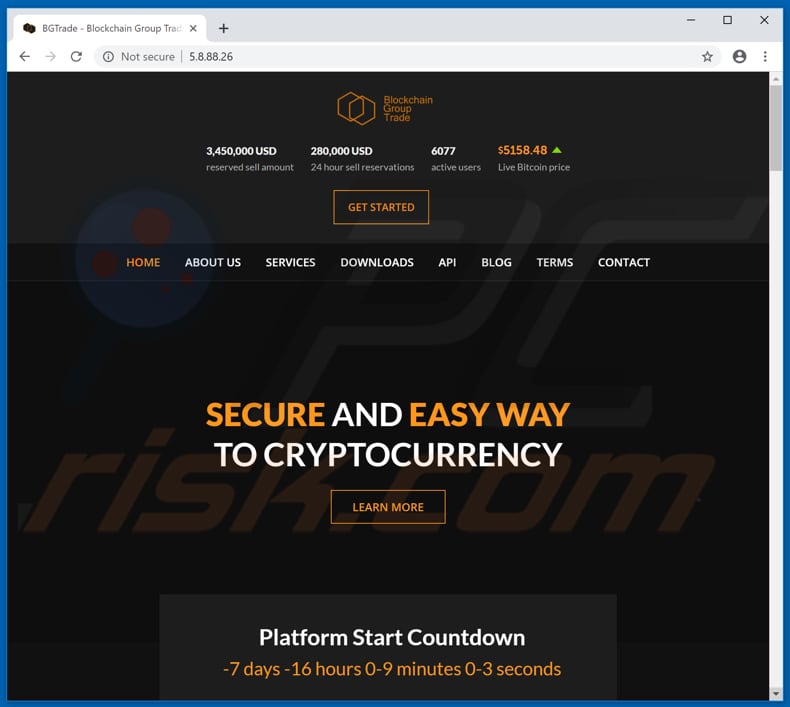
Application BGTrade utilisée pour distribuer NetSupport Manager :
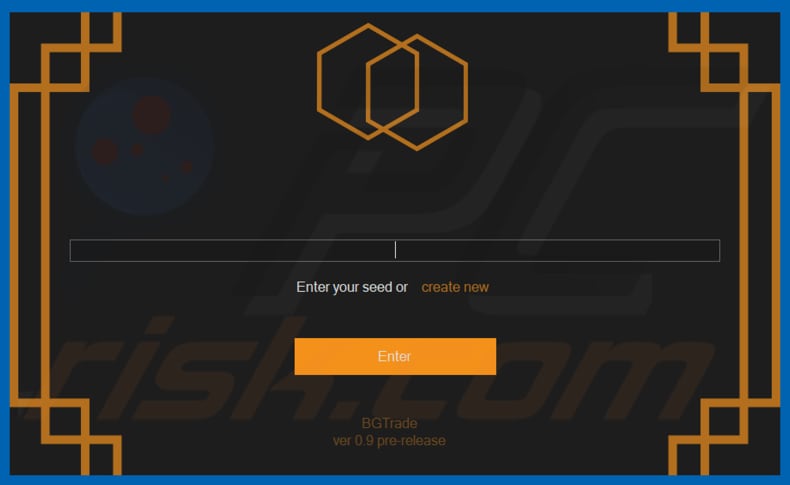
Suppression automatique et instantanée des maliciels :
La suppression manuelle des menaces peut être un processus long et compliqué qui nécessite des compétences informatiques avancées. Combo Cleaner est un outil professionnel de suppression automatique des maliciels qui est recommandé pour se débarrasser de ces derniers. Téléchargez-le en cliquant sur le bouton ci-dessous :
TÉLÉCHARGEZ Combo CleanerEn téléchargeant n'importe quel logiciel listé sur ce site web vous acceptez notre Politique de Confidentialité et nos Conditions d’Utilisation. Pour utiliser le produit complet, vous devez acheter une licence pour Combo Cleaner. 7 jours d’essai limité gratuit disponible. Combo Cleaner est détenu et exploité par RCS LT, la société mère de PCRisk.
Menu rapide :
- Qu'est-ce que NetSupport Manager ?
- ETAPE 1. Suppression manuelle du logiciel malveillant NetSupport Manager.
- ETAPE 2. Vérifiez si votre ordinateur est propre.
Comment supprimer un logiciel malveillant manuellement ?
La suppression manuelle des logiciels malveillants est une tâche compliquée, il est généralement préférable de laisser les programmes antivirus ou anti-malware le faire automatiquement. Pour supprimer ce malware, nous vous recommandons d'utiliser Combo Cleaner Antivirus pour Windows. Si vous souhaitez supprimer un malware manuellement, la première étape consiste à identifier le nom du malware que vous essayez de supprimer. Voici un exemple d'un programme suspect exécuté sur l'ordinateur de l'utilisateur :

Si vous avez vérifié la liste des programmes en cours d'exécution sur votre ordinateur, par exemple en utilisant le gestionnaire de tâches et que vous avez identifié un programme qui semble suspect, vous devriez poursuivre ces étapes :
 Téléchargez un programme appelé Autoruns. Ce programme affiche les applications de démarrage automatique, l'emplacement du Registre et du système de fichiers :
Téléchargez un programme appelé Autoruns. Ce programme affiche les applications de démarrage automatique, l'emplacement du Registre et du système de fichiers :

 Redémarrez votre ordinateur en mode sans échec :
Redémarrez votre ordinateur en mode sans échec :
Utilisateurs de Windows XP et Windows 7 : Démarrez votre ordinateur en mode sans échec. Cliquez sur Démarrer, cliquez sur Arrêter, cliquez sur Redémarrer, cliquez sur OK. Pendant le processus de démarrage de votre ordinateur, appuyez plusieurs fois sur la touche F8 de votre clavier jusqu'à ce que le menu Options avancées de Windows s'affiche, puis sélectionnez Mode sans échec avec mise en réseau dans la liste.

Vidéo montrant comment démarrer Windows 7 en "Mode sans échec avec mise en réseau" :
Utilisateurs de Windows 8 : Démarrez Windows 8 est en mode sans échec avec mise en réseau - Allez à l'écran de démarrage de Windows 8, tapez Avancé, dans les résultats de la recherche, sélectionnez Paramètres. Cliquez sur Options de démarrage avancées, dans la fenêtre "Paramètres généraux du PC" ouverte, sélectionnez Démarrage avancé. Cliquez sur le bouton "Redémarrer maintenant". Votre ordinateur redémarre dans le menu "Options de démarrage avancées". Cliquez sur le bouton "Dépannage", puis sur le bouton "Options avancées". Dans l'écran des options avancées, cliquez sur "Paramètres de démarrage". Cliquez sur le bouton "Redémarrer". Votre PC redémarrera dans l'écran Paramètres de démarrage. Appuyez sur F5 pour démarrer en mode sans échec avec mise en réseau.

Vidéo montrant comment démarrer Windows 8 en "Mode sans échec avec mise en réseau" :
Utilisateurs Windows 10 : Cliquez sur le logo Windows et sélectionnez l'icône Alimentation. Dans le menu ouvert, cliquez sur "Redémarrer" tout en maintenant le bouton "Shift" enfoncé sur votre clavier. Dans la fenêtre "Choisir une option", cliquez sur "Dépannage", puis sélectionnez "Options avancées". Dans le menu des options avancées, sélectionnez "Paramètres de démarrage" et cliquez sur le bouton "Redémarrer". Dans la fenêtre suivante, cliquez sur le bouton "F5" de votre clavier. Cela redémarrera votre système d'exploitation en mode sans échec avec la mise en réseau.

Vidéo montrant comment démarrer Windows 10 en "Mode sans échec avec mise en réseau" :
 Extrayez l'archive téléchargée et exécutez le fichier Autoruns.exe.
Extrayez l'archive téléchargée et exécutez le fichier Autoruns.exe.

 Dans l'application Autoruns, cliquez sur "Options" en haut de l'écran et décochez les options "Masquer les emplacements vides" et "Masquer les entrées Windows". Après cette procédure, cliquez sur l'icône "Actualiser".
Dans l'application Autoruns, cliquez sur "Options" en haut de l'écran et décochez les options "Masquer les emplacements vides" et "Masquer les entrées Windows". Après cette procédure, cliquez sur l'icône "Actualiser".

 Vérifiez la liste fournie par l'application Autoruns et localisez le fichier malware que vous souhaitez éliminer.
Vérifiez la liste fournie par l'application Autoruns et localisez le fichier malware que vous souhaitez éliminer.
Vous devriez écrire le chemin complet et le nom. Notez que certains logiciels malveillants cachent leurs noms de processus sous des noms de processus Windows légitimes. A ce stade, il est très important d'éviter de supprimer les fichiers système. Après avoir localisé le programme suspect que vous souhaitez supprimer, cliquez avec le bouton droit de la souris sur son nom et choisissez "Supprimer".

Après avoir supprimé le malware via l'application Autoruns (ceci garantit que le malware ne s'exécutera pas automatiquement au prochain démarrage du système), vous devez rechercher le nom du malware sur votre ordinateur. Assurez-vous d'activer les fichiers et dossiers cachés avant de continuer. Si vous trouvez le fichier du malware, veillez à le supprimer.

Redémarrez votre ordinateur en mode normal. Suivre ces étapes devrait vous aider à supprimer tout logiciel malveillant de votre ordinateur. Notez que la suppression manuelle des menaces nécessite des compétences informatiques avancées, il est recommandé de laisser la suppression des logiciels malveillants aux programmes antivirus et antimalware. Ces étapes peuvent ne pas fonctionner avec les infections malveillantes avancées. Comme toujours, il est préférable d'éviter d'être infecté par des logiciels malveillants qui tentent de les supprimer par la suite. Pour assurer la sécurité de votre ordinateur, assurez-vous d'installer les dernières mises à jour du système d'exploitation et d'utiliser un logiciel antivirus.
Pour être sûr que votre ordinateur est exempt d'infections malveillantes, nous vous recommandons de le scanner avec Combo Cleaner Antivirus pour Windows.
Partager:

Tomas Meskauskas
Chercheur expert en sécurité, analyste professionnel en logiciels malveillants
Je suis passionné par la sécurité informatique et la technologie. J'ai une expérience de plus de 10 ans dans diverses entreprises liées à la résolution de problèmes techniques informatiques et à la sécurité Internet. Je travaille comme auteur et éditeur pour PCrisk depuis 2010. Suivez-moi sur Twitter et LinkedIn pour rester informé des dernières menaces de sécurité en ligne.
Le portail de sécurité PCrisk est proposé par la société RCS LT.
Des chercheurs en sécurité ont uni leurs forces pour sensibiliser les utilisateurs d'ordinateurs aux dernières menaces en matière de sécurité en ligne. Plus d'informations sur la société RCS LT.
Nos guides de suppression des logiciels malveillants sont gratuits. Cependant, si vous souhaitez nous soutenir, vous pouvez nous envoyer un don.
Faire un donLe portail de sécurité PCrisk est proposé par la société RCS LT.
Des chercheurs en sécurité ont uni leurs forces pour sensibiliser les utilisateurs d'ordinateurs aux dernières menaces en matière de sécurité en ligne. Plus d'informations sur la société RCS LT.
Nos guides de suppression des logiciels malveillants sont gratuits. Cependant, si vous souhaitez nous soutenir, vous pouvez nous envoyer un don.
Faire un don
▼ Montrer la discussion